当安装完成并打开老毛桃win2003pe工具箱时后会发现软件上面有两种安装模式,除了可以将它制作到移动磁盘(u盘)之外,还可以将它安装在电脑本地模式中,无需用到u盘也可以轻松使用老毛桃win2003pe工具箱中的急救系统维护电脑。但是很多小伙伴都不知道如何安装怎么办呢?下面就随你们的小编一起来操作一下吧!
相关推荐:老毛桃u盘启动盘制作工具装机版下载
1.首先双击打开已经安装好的老毛桃win2003pe系统工具箱,在弹出的主菜单界面中勾选“电脑本地系统盘”,然后点击“开始安装”;如下图所示:
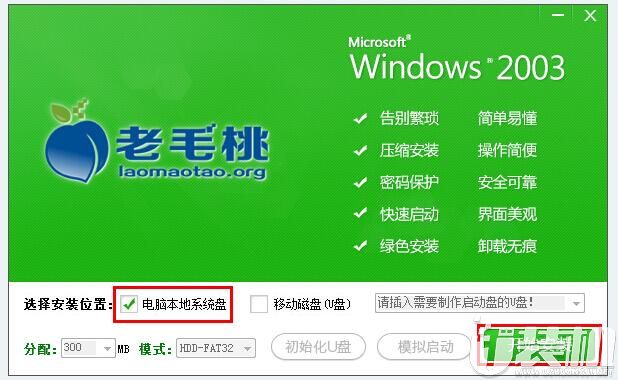
2.接着会弹出一个老毛桃提示窗口,我们点击“确定”即可;如下图所示:
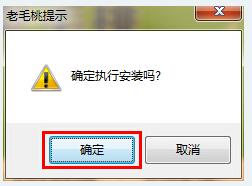
3.当点击“确定”之后会弹出一个安装进度条,在这个过程中无需任何操作只要等待制安装过程结束即可;如下图所示:
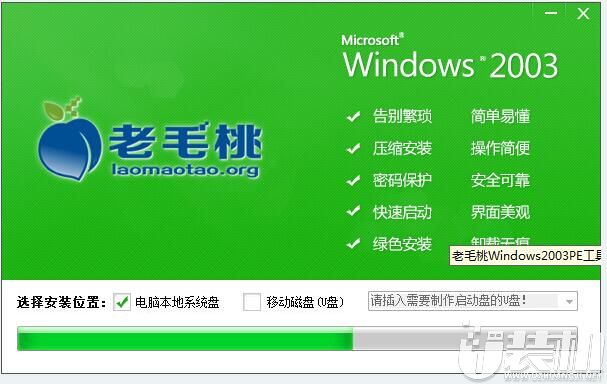
4.在安装结束之后会弹出一个“老毛桃win2003pe工具箱已成功安装到电脑“C:”盘”的提示,接着点击下方的“确定”按钮即可;如下图所示:
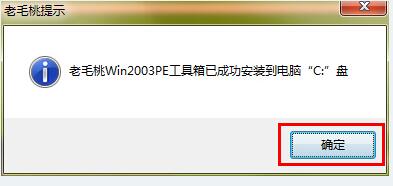
5.到此老毛桃win2003pe工具箱已成功安装到本地模式中,可以发现原本的“开始安装”变成了“已安装”的状态,如下图所示:
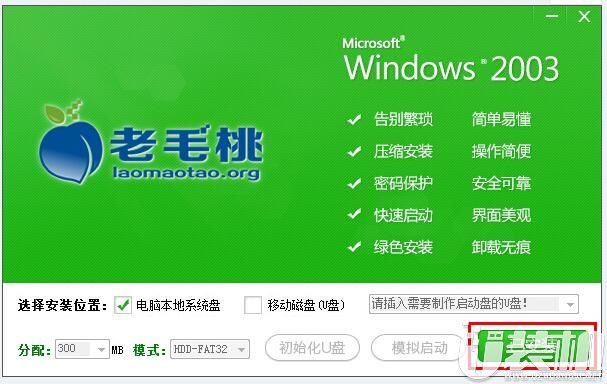
6.接着关闭软件并重启电脑,我们可以看到在开机进系统之前多了一个“老毛桃windows2003pe工具箱”选项,我们可以通过键盘上下方向键(↑↓)将光标移动至下方的“老毛桃windows2003pe工具箱”,然后按下回车键即可进入到老毛桃win2003pe工具箱菜单主界面,接着将选择光标移动到“【02】运行老毛桃win2003pe增强版(装机推荐)”并按下回车进入,如下图所示:
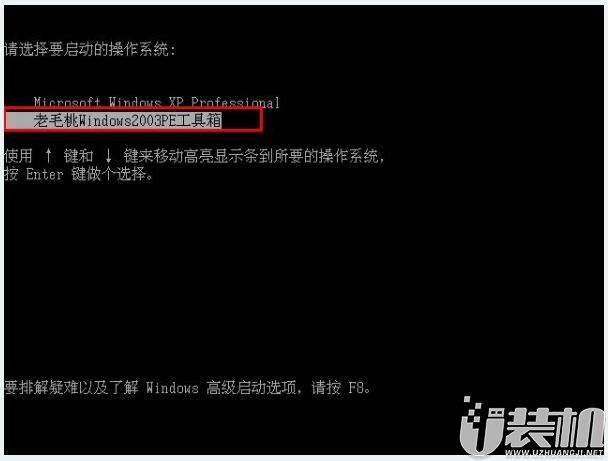
7.如下图所示为老毛桃win2003pe系统的启动过程和系统桌面:
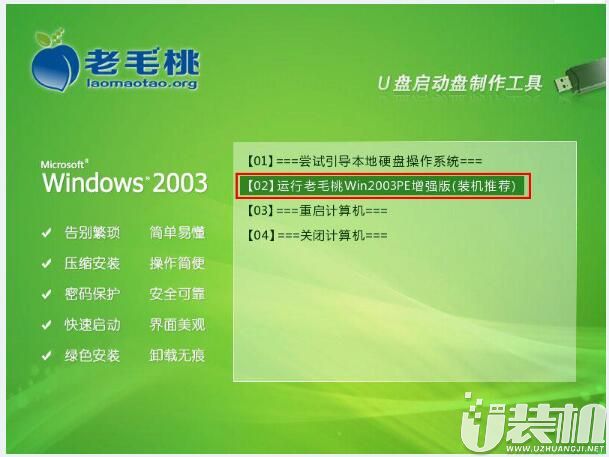
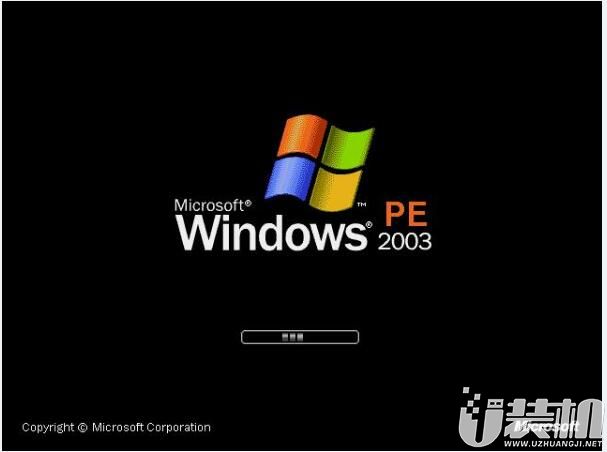
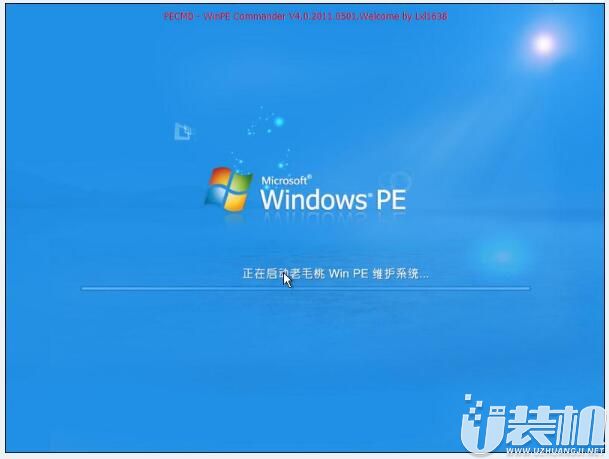

双生怨手游最新版
快跑倒霉小哥游戏
花亦山心之月免费版
潜行大师内置MOD菜单最新版
碰碰熊手机版